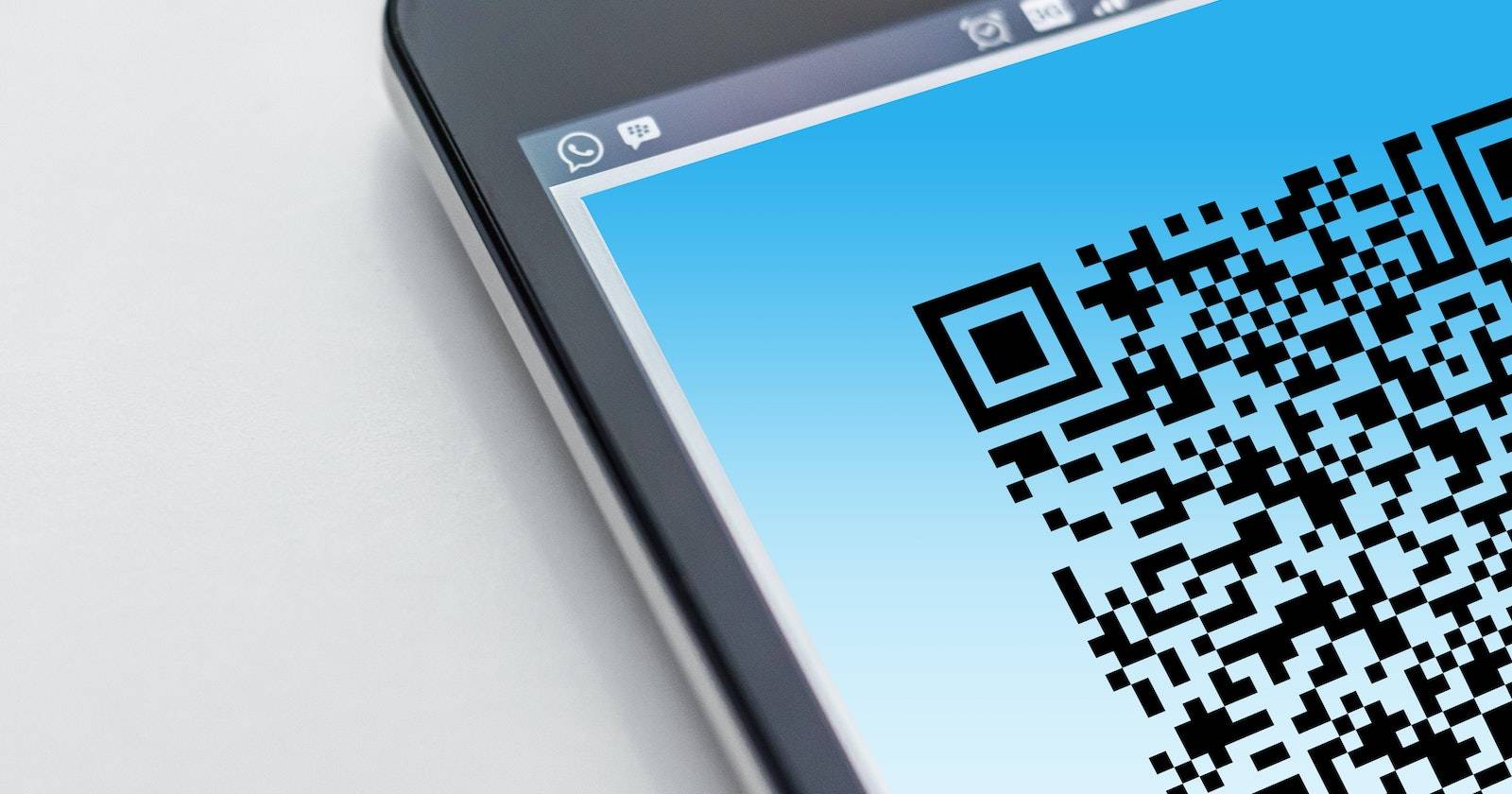Как полностью удалить Adobe без входа в аккаунт — пошаговое руководство
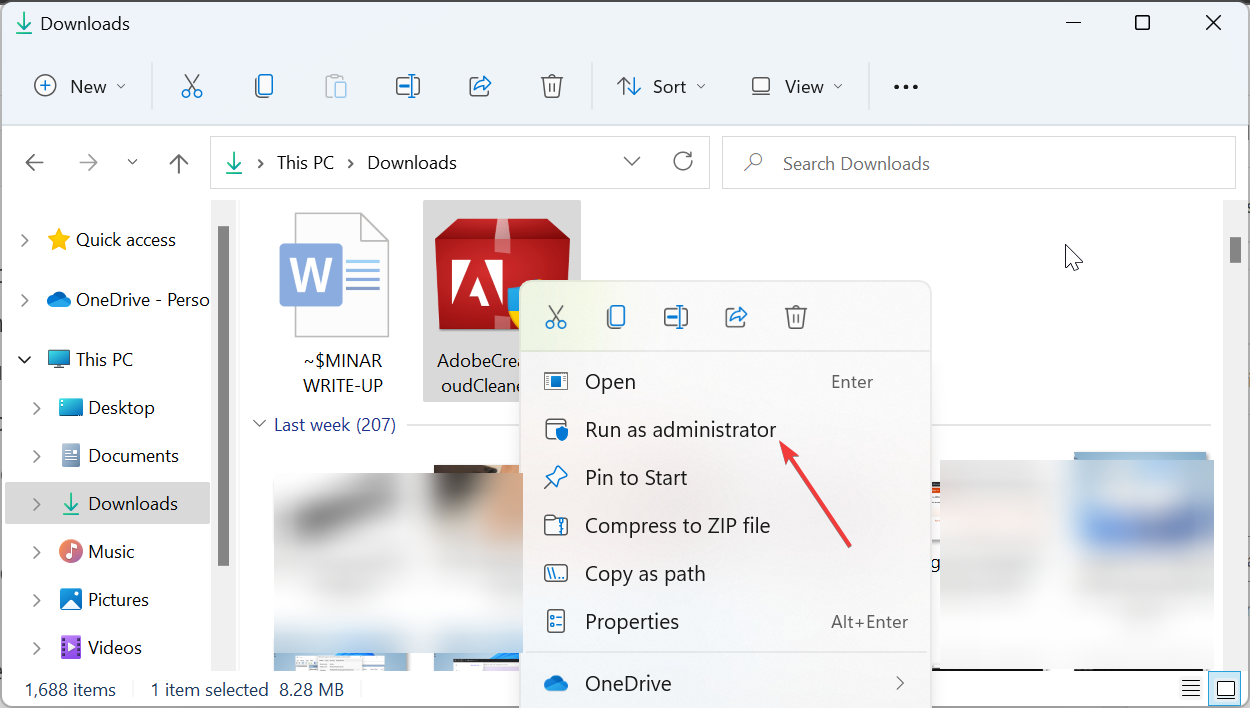
К чему этот гид
Этот материал объясняет, почему Adobe иногда требует вход в аккаунт при удалении, и как полностью удалить приложения Adobe офлайн (без входа). Подходит для Windows‑пользователей, которые потеряли пароль, сталкиваются с ошибками обновления или у которых установлены лимиты активаций.
Важно: деактивация лицензии обычно происходит при стандартной деинсталляции через аккаунт. Удаление без входа может потребовать повторной активации на других устройствах или обращение в поддержку Adobe, если лицензия использовалась на ограниченном числе устройств.
Почему Adobe не удаляется без входа
Adobe требует проверки, чтобы корректно деактивировать лицензию вашего аккаунта. Если у вас ограниченное число активаций, служба пытается отвязать текущее устройство от учётной записи. Без входа приложение не может подтвердить право на удаление, поэтому появляется запрос на авторизацию или на установку обновлений перед удалением.
Ключевая идея: вход нужен для «безопасной» деактивации лицензии. Если вход невозможен, используйте инструменты, которые удаляют файлы и записи программы локально, минуя сетевые проверки.
Способы удаления (по возрастанию сложности)
1) Официальный Adobe Creative Cloud Cleaner Tool (рекомендуется)
- Перейдите на официальный сайт Adobe и скачайте Adobe Creative Cloud Cleaner Tool.
- В Проводнике щёлкните правой кнопкой по загруженному файлу и выберите Запуск от имени администратора. Если опция недоступна, дважды щёлкните файл.
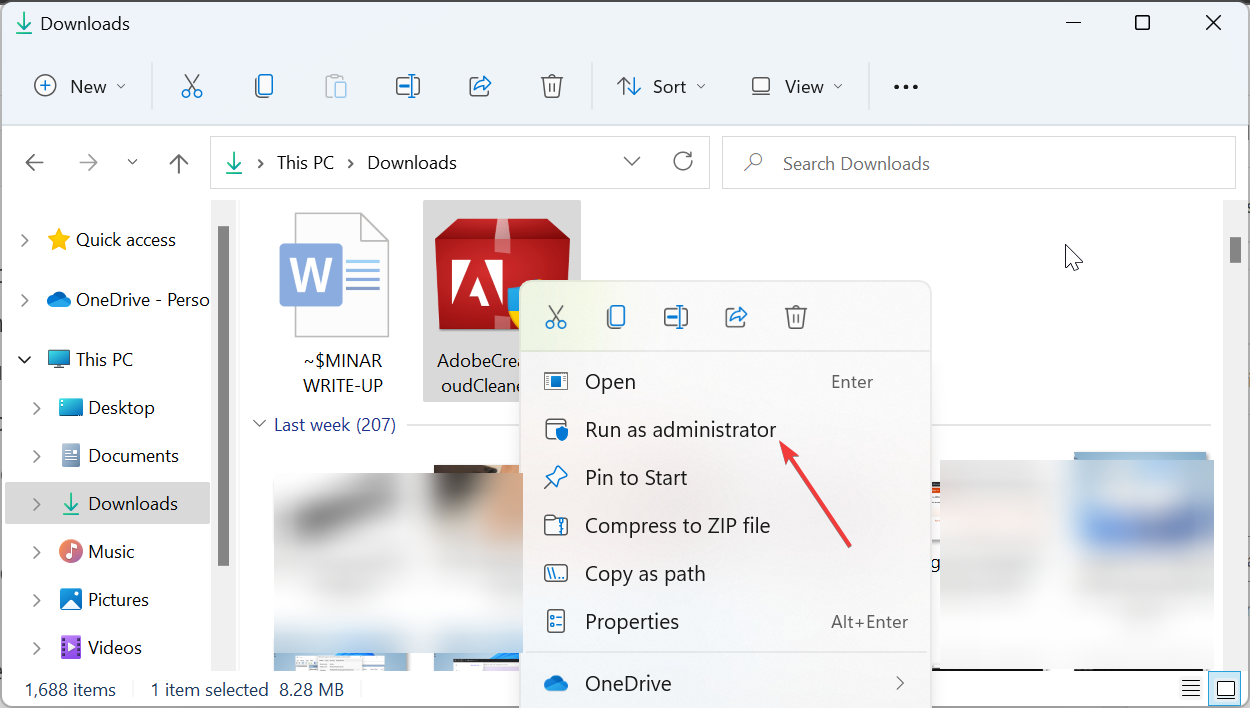
- В консоли выберите язык, нажав соответствующую букву (например, e для English) и нажмите Enter.
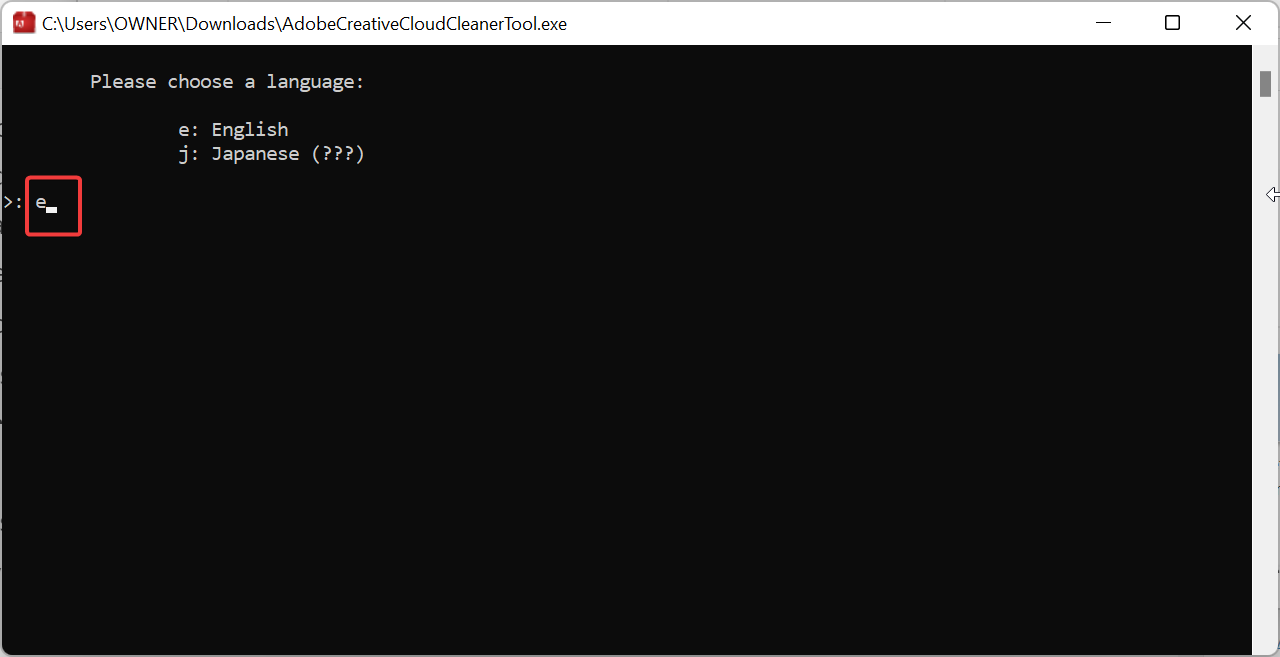
- Нажмите Y для принятия лицензионного соглашения и подтвердите Enter.
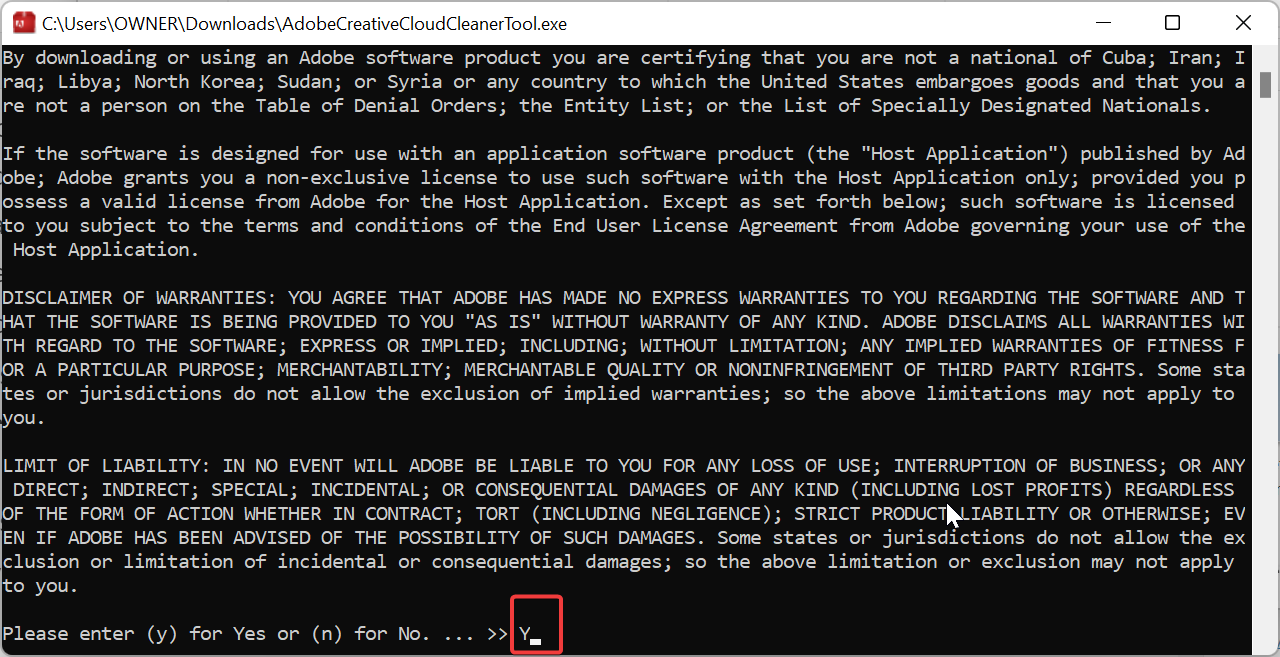
- Выберите тип софта по номеру и нажмите Enter.
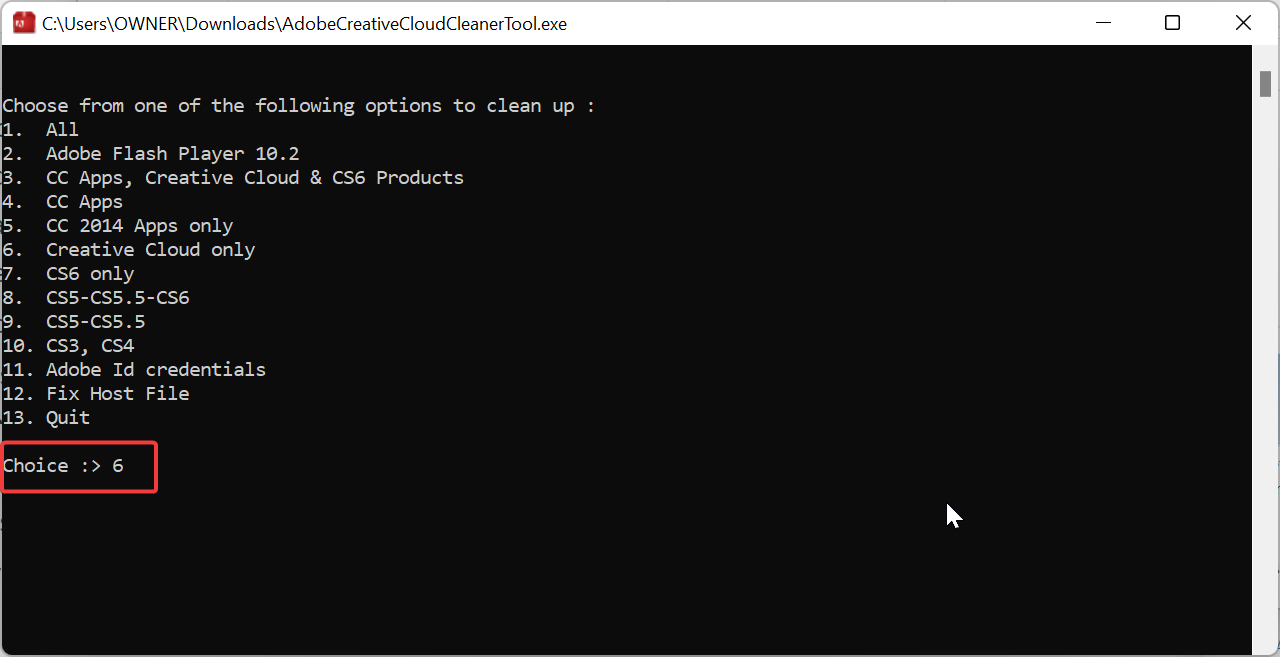
- Затем выберите точное приложение по номеру, подтвердите удаление нажатием Y и Enter.
- Дождитесь сообщения об успешном завершении и перезагрузите ПК.
Этот инструмент официально удаляет компоненты Adobe и часто решает проблему принудительного запроса входа.
Читать также:
- Windows on Arm теперь поддерживает Adobe Illustrator — есть бета
- Обновление условий Adobe: комментарии по обучению ИИ
- Adobe Document Cloud для Outlook — полное руководство
- Сотрудничество Adobe и Microsoft по возможностям Copilot
2) Удаление через Панель управления (Control Panel)
- Нажмите Windows + R, введите control и нажмите OK.
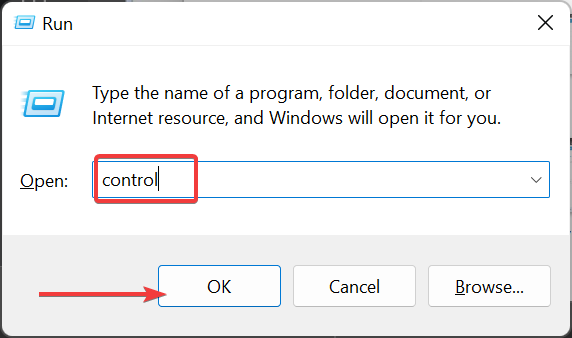
- В разделе Программы выберите Удаление программы.
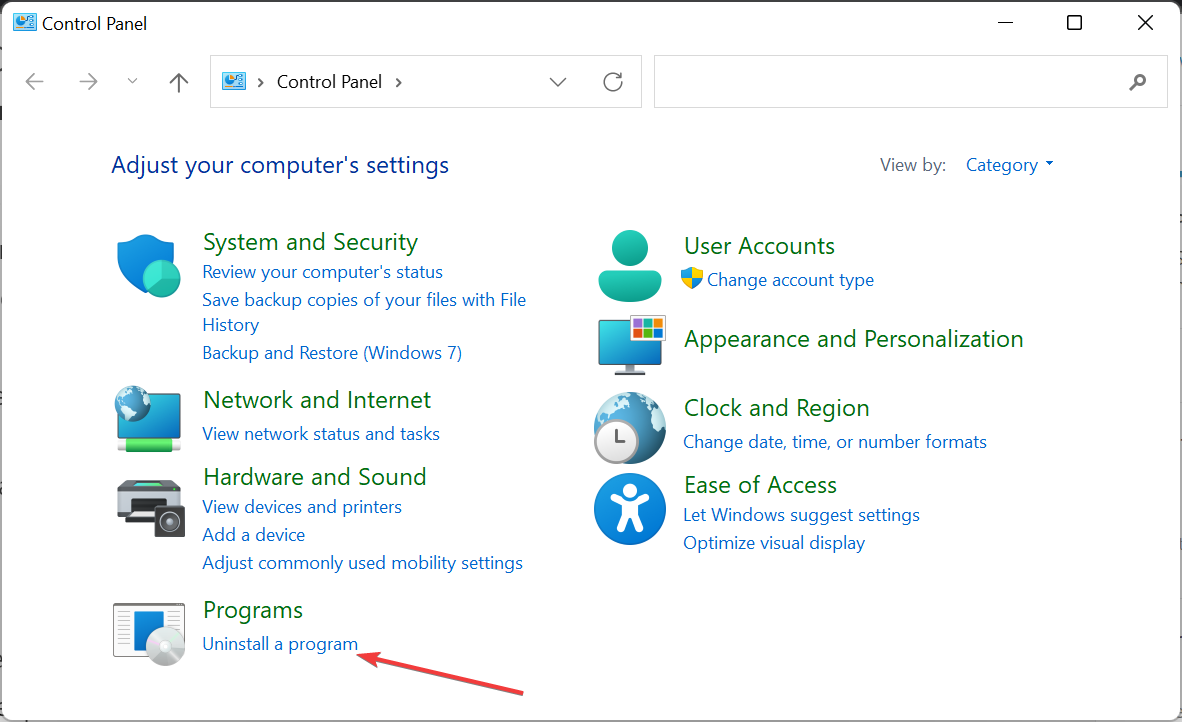
- Найдите Adobe Creative Cloud или нужное приложение, щёлкните правой кнопкой и выберите Удалить.
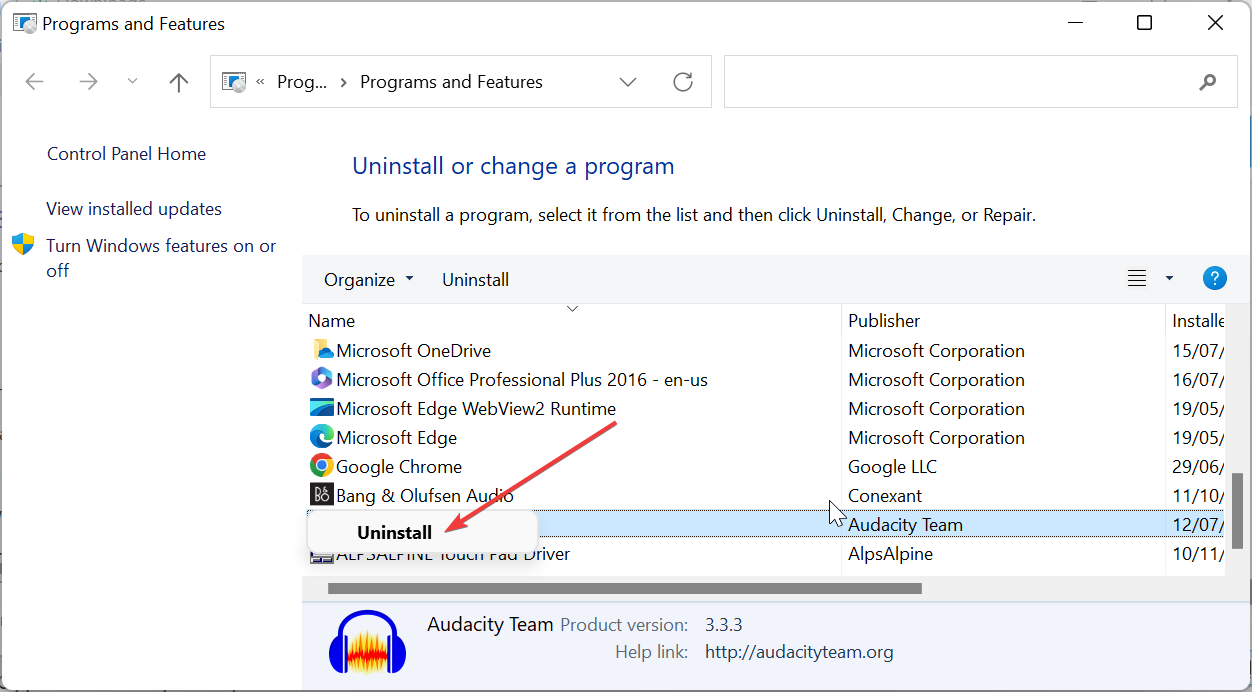
- Следуйте подсказкам мастера деинсталляции и перезагрузите систему.
Если стандартный деинсталлятор требует вход — попробуйте запустить панель управления от имени администратора и повторить.
3) Удаление через Приложение «Параметры» (Settings)
- Нажмите Windows + I, откройте Параметры и выберите пункт Приложения.
- Откройте Приложения и возможности.
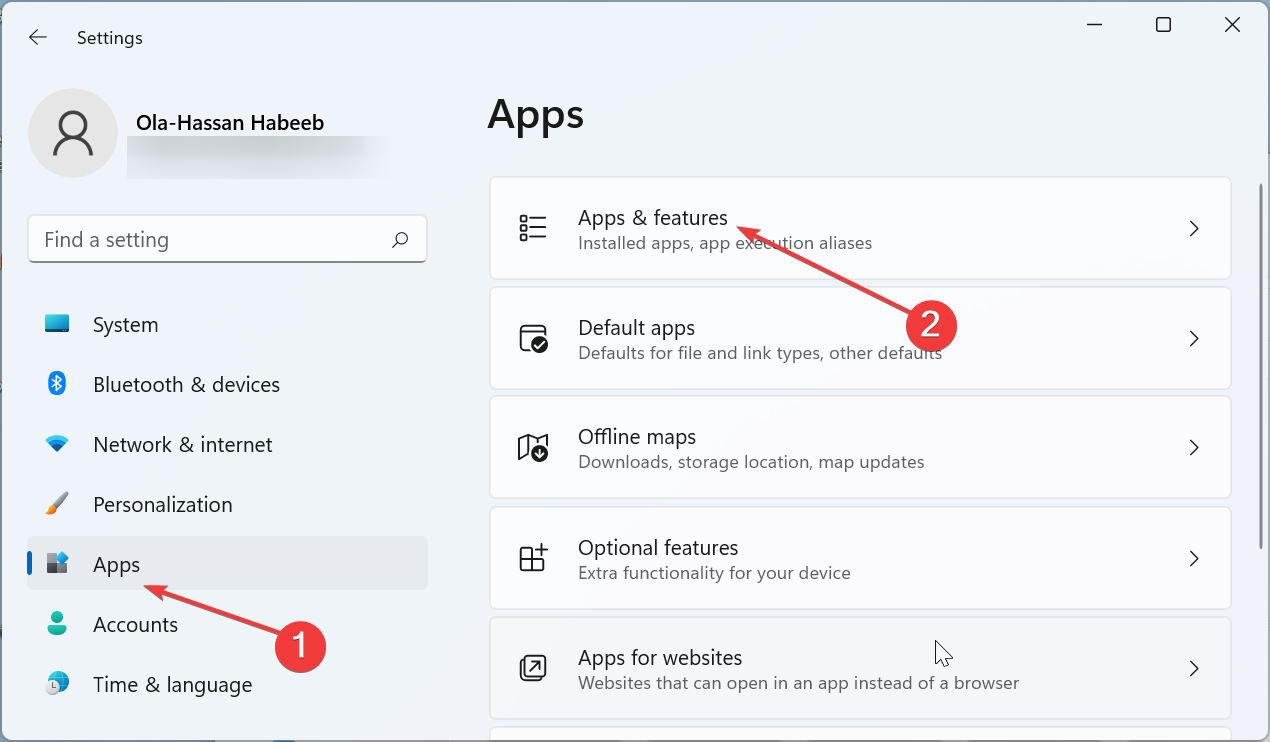
- Нажмите три точки рядом с Adobe Creative Cloud и выберите Удалить.
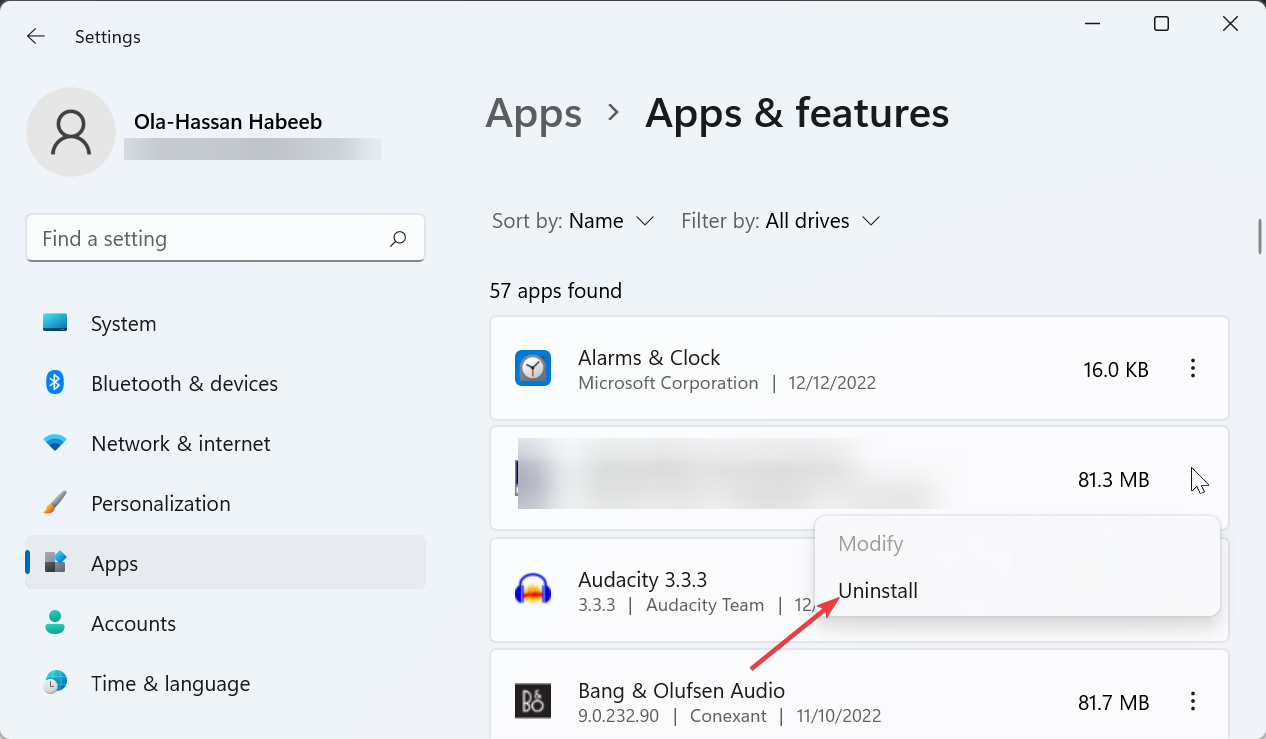
- Следуйте инструкциям и перезагрузите компьютер.
Это стандартный путь, который работает без входа в приложение, но может вернуть требование обновлений.
4) Сторонние деинсталляторы (если предыдущие методы не сработали)
Используйте проверенные утилиты типа Revo Uninstaller, IObit Uninstaller или Geek Uninstaller. Они удаляют остаточные файлы, службы и записи реестра.
Важно: скачивайте ПО только с официальных сайтов и создавайте точку восстановления системы перед глубокой очисткой.
5) Расширенный метод: ручное удаление файлов и очистка реестра (только для опытных пользователей)
Шаги:
- Остановите службы Adobe в Диспетчере задач.
- Удалите папки в:
- C:\Program Files\Adobe
- C:\Program Files (x86)\Adobe
- C:\ProgramData\Adobe
- C:\Users\<ваш_пользователь>\AppData\Local\Adobe
- C:\Users\<ваш_пользователь>\AppData\Roaming\Adobe
- Очистите ключи реестра, связанные с Adobe (HKEY_CURRENT_USER и HKEY_LOCAL_MACHINE). Найдите по ключевым словам “Adobe”, “Creative Cloud”.
Предупреждение: неправильные изменения реестра могут сделать систему нестабильной. Перед началом сделайте резервную копию реестра и системы.
Что делать, если программа просит обновление перед удалением
- Временно установите требуемое обновление и повторите деинсталляцию.
- Если обновление не устанавливается из‑за ошибки лицензии, попробуйте Cleaner Tool.
- Как крайняя мера — выполните ручную очистку (см. раздел выше).
Простая методика принятия решения (mini‑methodology)
- Пробная деинсталляция через Панель управления / Параметры.
- Если требует вход — запустите Adobe Creative Cloud Cleaner Tool.
- Если Cleaner Tool не помог — используйте сторонний деинсталлятор.
- В крайнем случае — ручная очистка файлов и реестра с откатом.
Диагностическое дерево (быстрый выбор)
flowchart TD
A[Нужно удалить Adobe без входа?] --> B{Сможете ли вы войти в аккаунт?}
B -- Да --> C[Удалите стандартно через приложение Adobe]
B -- Нет --> D[Попробуйте Cleaner Tool]
D --> E{Tool сработал?}
E -- Да --> F[Перезагрузите ПК и проверьте]
E -- Нет --> G[Попробуйте Панель управления или Параметры]
G --> H{Удалилось?}
H -- Да --> F
H -- Нет --> I[Используйте сторонний деинсталлятор]
I --> J{Удалось?}
J -- Да --> F
J -- Нет --> K[Ручная очистка + откат]Чек‑лист для ролей
Пользователь (не админ):
- Создать резервные копии важных файлов.
- Попробовать Панель управления / Параметры.
- Сообщить администратору, если требуется Cleaner Tool с правами администратора.
Системный администратор:
- Скачайте Cleaner Tool с сайта Adobe.
- Запустите от имени администратора.
- Проверьте службы и планировщик задач на предмет оставшихся задач Adobe.
- Создайте точку восстановления и снимите образ перед ручной очисткой реестра.
Критерии приёмки (Test cases)
- Приложение Adobe больше не отображается в Списке Программ.
- В диспетчере задач отсутствуют процессы Adobe.
- Папки AppData и Program Files, связанные с Adobe, удалены или пусты.
- Запросы при запуске других приложений Adobe отсутствуют.
План отката и экстренный runbook
- Если удаление нарушило функциональность системы — немедленно выполните откат через точку восстановления.
- Если были удалены лицензии и возникли ошибки при повторной установке — свяжитесь с поддержкой Adobe с описанием лицензии и серийных номеров.
- Восстановите реестр из резервной копии, если появились ошибки запуска Windows.
Когда такой подход не сработает (контрпримеры)
- При корпоративных лицензиях с централизованным управлением (SAM/CSP) удаление с одного ПК может блокироваться политиками.
- Если лицензия жёстко привязана к облачному профилю, удаление локальных файлов не снимет привязку аккаунта.
Короткий глоссарий (1‑строчные определения)
- Деактивация: операция отвязки лицензии от текущего устройства.
- Cleaner Tool: официальный инструмент Adobe для удаления компонентов и очистки остаточных данных.
- Реестр: централизованная база настроек Windows.
Часто задаваемые вопросы
Можно ли удалить Adobe без потери лицензии на других устройствах?
Да, если деактивация пройдёт корректно (через аккаунт или официальный инструмент). Ручная очистка может потребовать повторной активации на других устройствах.
Безопасно ли использовать сторонние деинсталляторы?
Да, если вы скачиваете проверенное ПО с официальных сайтов. Всегда создавайте точку восстановления.
Нужно ли перезагружать ПК после удаления?
Да. Многие изменения вступают в силу только после перезагрузки системы.
Краткое резюме
- Начните с Панели управления или Параметров.
- Если требуется вход или обновление — используйте Adobe Creative Cloud Cleaner Tool от имени администратора.
- Сторонние деинсталляторы и ручная очистка — крайняя мера.
Если вы удаляли Adobe — напишите, какой метод сработал, и опишите возникшие ошибки, чтобы другие могли быстрее решить похожую проблему.
Похожие материалы

Установка и настройка Nova Launcher на Android

Современный Vim: плагины и настройки
Как исправить звуковые проблемы Nintendo Switch
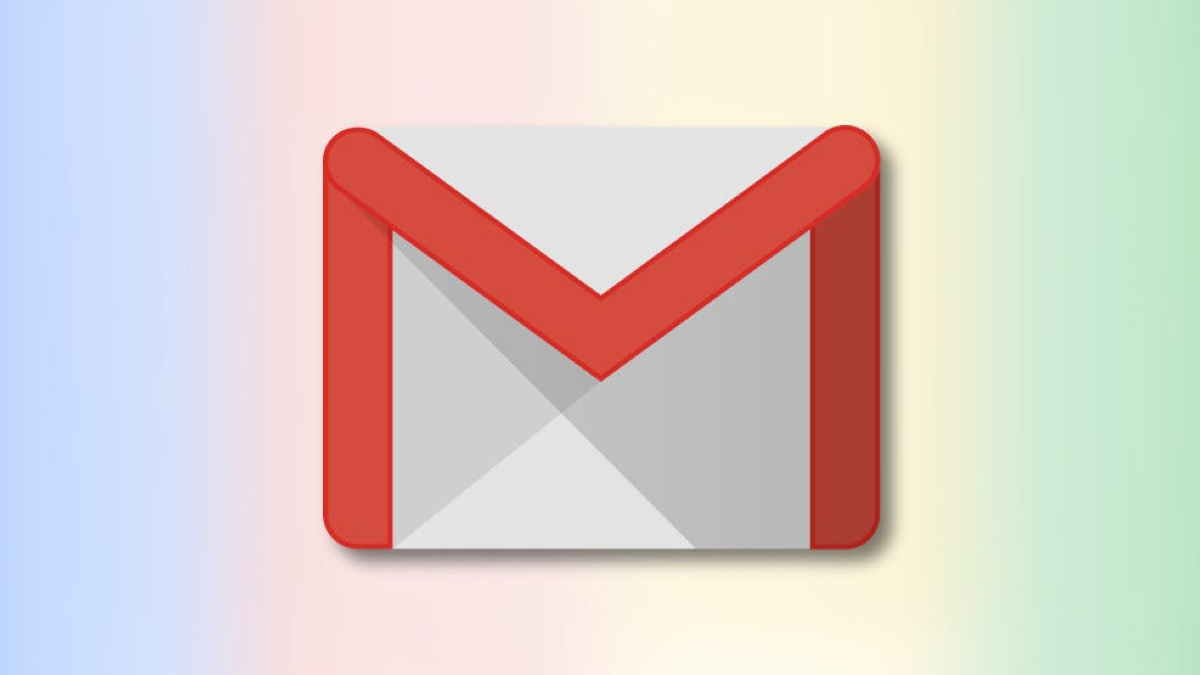
Добавить контакт в Gmail — быстро и просто

Сравнить бинарные файлы в Linux